
配合插件使用 iPad 上的 Logic Remote
在 Logic Remote 混音器中,你可以添加插件、打开插件并调整其参数、使用其他插件进行替换以及移除插件。还可以移动、拷贝和旁通插件,并通过混音器插件插槽或在资源库中选取插件设置。
你可以配合使用以下插件类型:
音频效果:可插入到音频、乐器、辅助和输出通道条。
MIDI 效果:仅限插入到乐器通道条。
乐器:仅限插入到乐器通道条。
访问音频效果插槽
在 Logic Remote 中,轻点“音频效果 1-8”或“音频效果 9-15”以访问音频效果插槽。
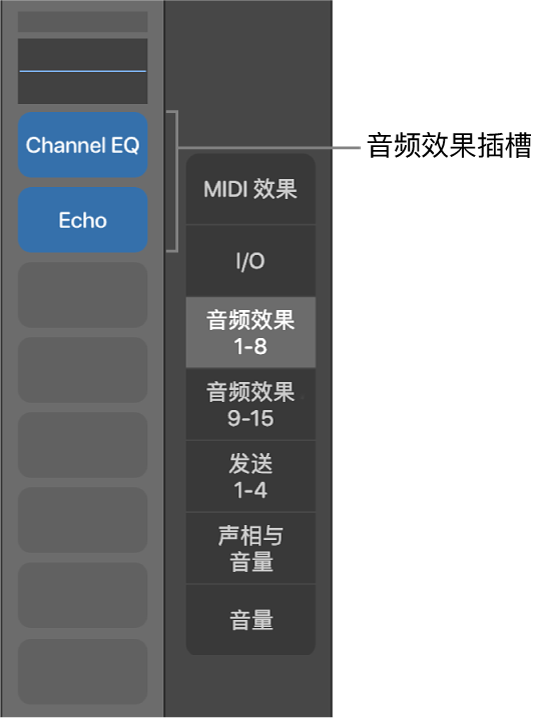
【注】仅在通道条上有多于八个音频效果时,音频效果 9-15 才可用。
访问 MIDI 效果插槽
在 Logic Remote 中,选择乐器通道条,然后轻点“MIDI 效果”来访问 MIDI 效果插槽。
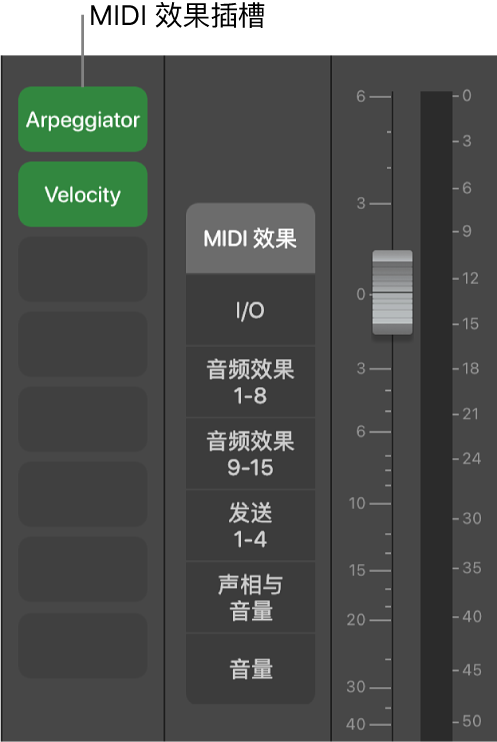
访问乐器插槽
在 Logic Remote 中,选择乐器通道条,然后轻点“I/O”来访问乐器插槽。你可以查看和更改“乐器”插件以及选取其他输出。
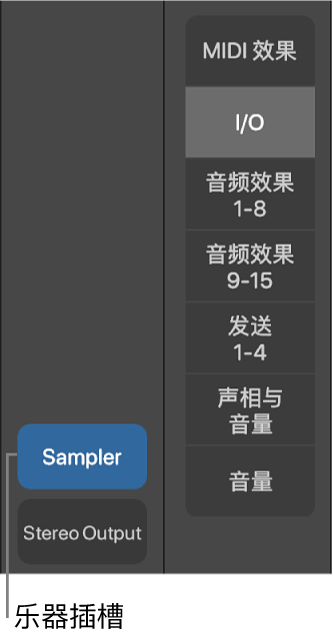
添加插件
在 Logic Remote 中,轻点空插槽,轻点“选取插件”,然后选取一个插件。
打开插件并调整插件参数
在 Logic Remote 中,通过执行以下一项操作来打开插件:
轻点两下被占用的插槽。
轻点被占用的插槽,然后轻点“打开插件”。
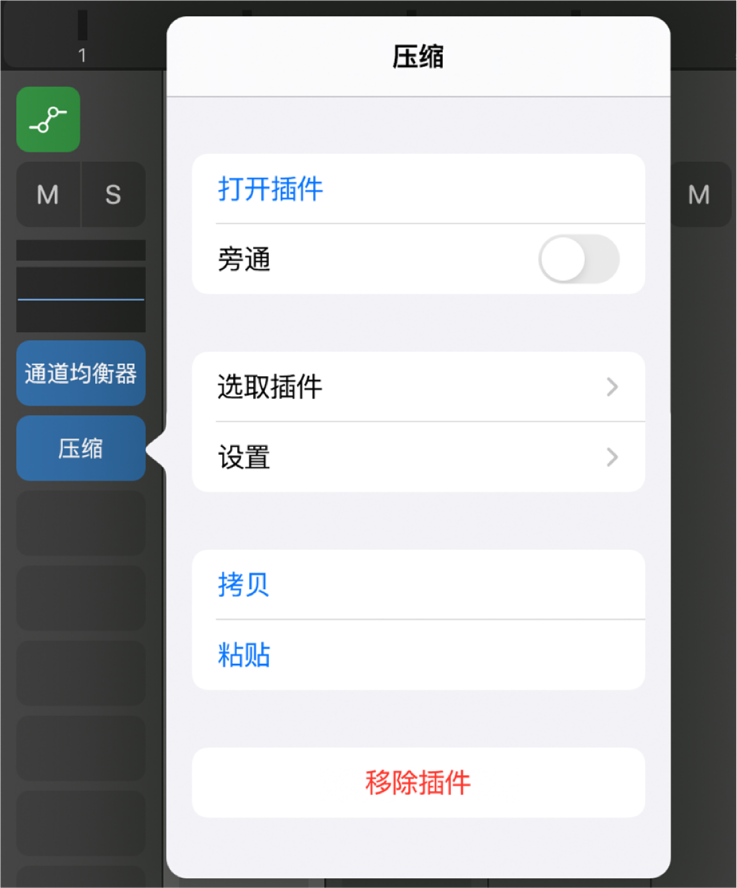
插件在“控制”视图中打开。
在 iPad Pro 上打开插件时,通道条会出现在插件的左侧。若要显示其他 iPad 上的通道条,请轻点“检查器”(i) 按钮。
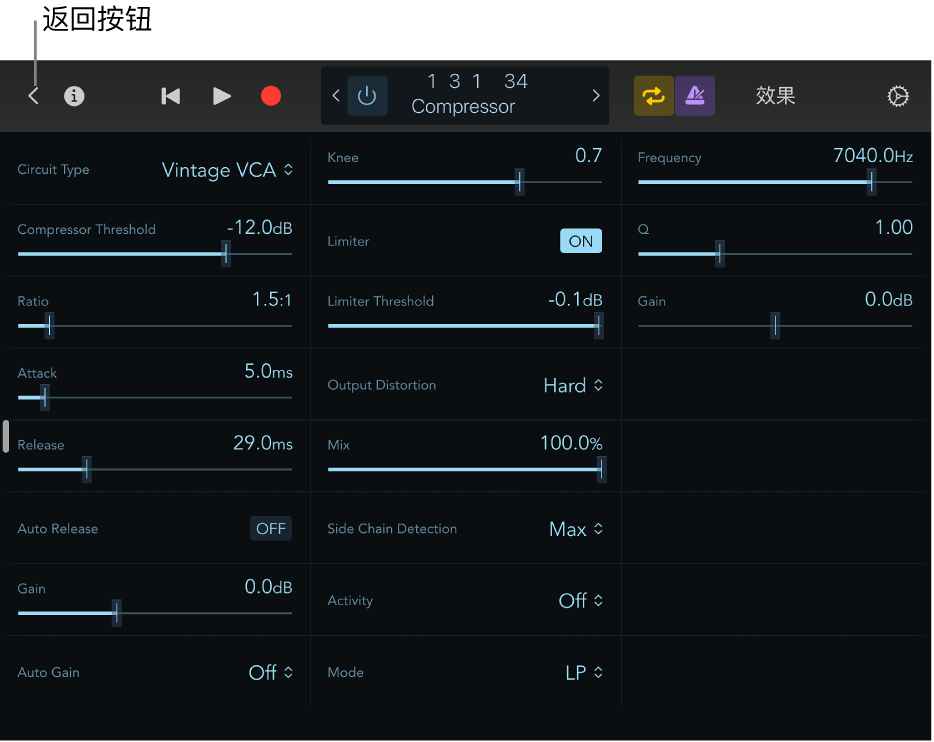
调整单个插件控制,插件控制显示为一组旋钮、按钮和滑块,每个参数都带有数字显示。
对于参数超过 24 个的插件,你可以通过轻扫操作来访问多个控制页面。
轻点“返回”按钮以返回到混音器。
使用通道均衡器插件
在 Logic Remote 中,通过执行以下一项操作来打开通道均衡器插件:
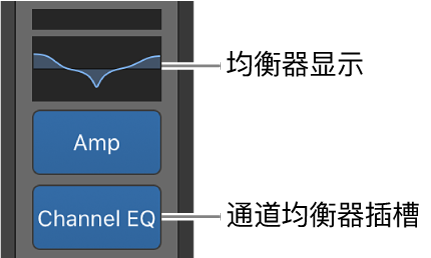
轻点两下均衡器显示。
轻点两下通道均衡器插槽。
轻点通道均衡器插槽,然后轻点“打开插件”。
通道均衡器会打开。
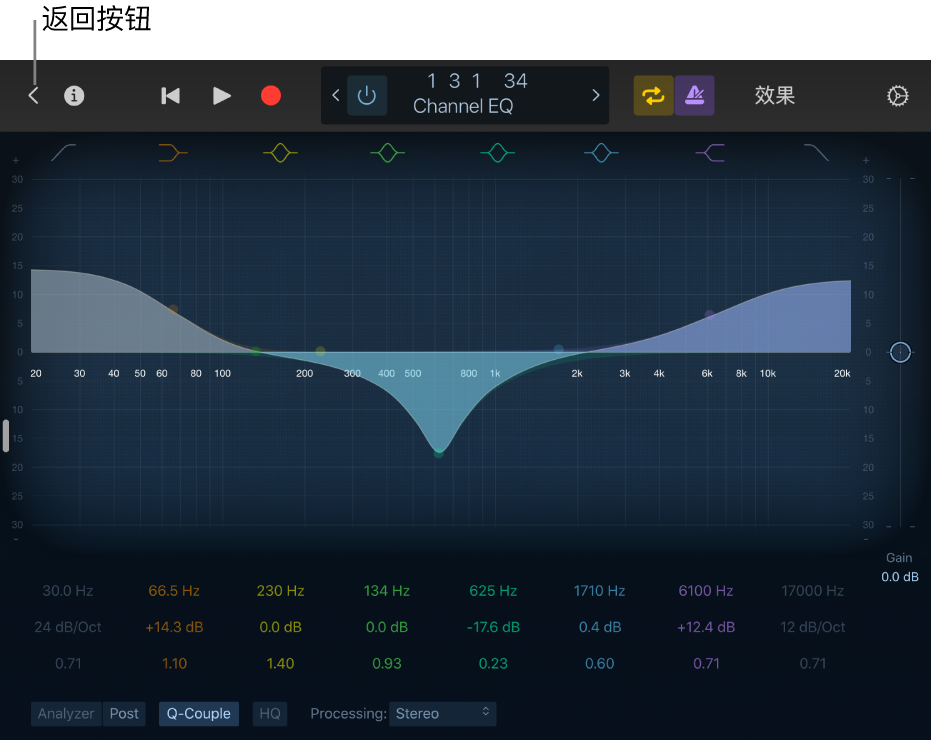
调整单个图形和插件控制。
轻点“返回”按钮以返回到混音器。
替换插件
在 Logic Remote 中,轻点被占用的插槽,轻点“选取插件”,然后选取一个插件。
移除插件
在 Logic Remote 中,轻点被占用的插槽,然后轻点“删除”。
移动插件
在 Logic Remote 中,按住插件,然后将它移到另一个插槽。
拷贝插件
在 Logic Remote 中,轻点被占用的插槽,然后轻点“拷贝”。
轻点被占用或未被占用的插槽,然后轻点“粘贴”。
【提示】你还可以按住插件,然后再次轻点以将它粘贴到特定插槽。
旁通插件
如果想取消激活插件,但不想将它从通道条移除,那么可以将它旁通。
在 Logic Remote 中,执行以下一项操作:
轻点被占用的插槽,然后轻点“旁通”。
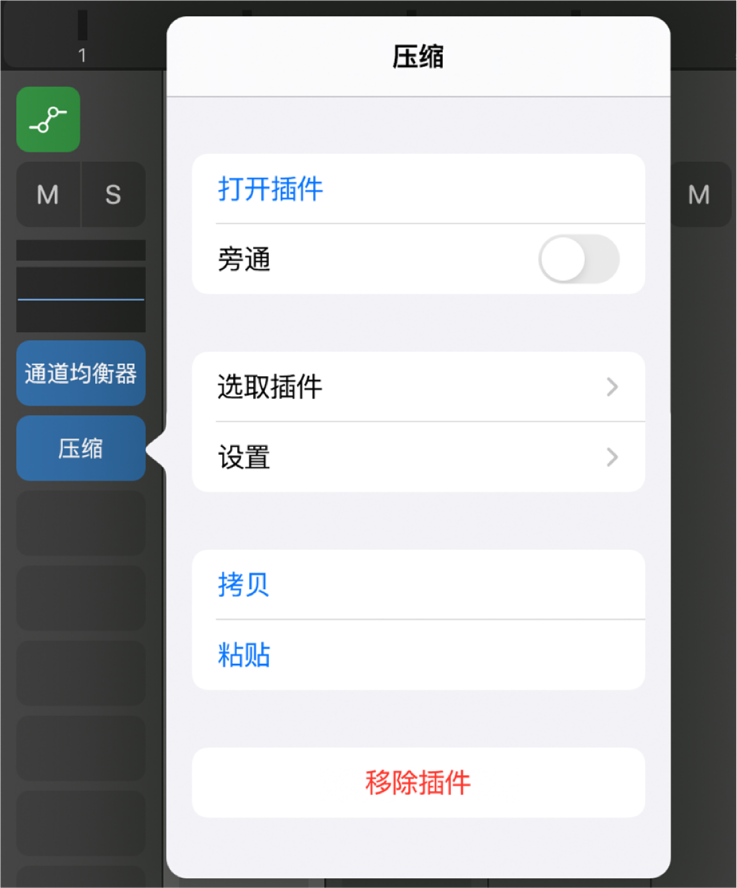
插槽呈灰色。轻点“取消旁通”使插件返回到其活跃状态。
如果插件已打开,轻点控制条中的“旁通”按钮。
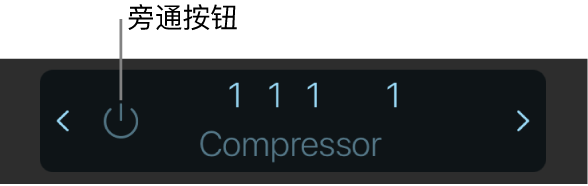
插件控制呈灰色。再次轻点“旁通”按钮使插件返回到其活跃状态。
插槽呈灰色。